筆 記 本 電 腦 用 戶 手 冊
N o t e b o o k P C U s e r’s M a n u a l
產品名稱�C���� ����
�C���� ����
C���� ����
手冊版本�C31�1 1.�� 版
發表日期�2��7 年 3 月
�
本 書 導 讀
本書共分六個章節,以下為各章節屬性簡介�
第一章�認識您的電腦 電腦各部分組成及特色介紹,使用注意事項,維護保養等
第二章�開始使用
使用前的準備及開�注意事項
第三章�操作方法
基本操作使用方法
第四章�應用升級指南 各式外圍設備連接應用,以及�統擴展升級指引
第五章�電源�統
電源及能源管理設置
第六章�附錄
故障排除
在您使用筆記本電腦之前,請務必先瀏覽第一、二章之注意重點,以避免人為不當操作所
造成的損失。
圖標的含義
在本書屬性的左側會出現一些小方塊文字,並附上如下之圖案,其代表意義如下�
禁止警告� 禁止不當行為及操作事項,防止任何不當操作所造成的損害。
小心注意� 因不當操作可能造成人體以及產品的傷害,特別提出來警告用戶,此
部分請務必多看一眼,並謹記在心。
重點說明� 標示出重點信息,一般注意事項,名詞解釋,個人電腦使用常識,參
考信息等。
WEEE標誌� 這個打叉的垃圾桶標誌表示,本產品(電器/電子設備)不應視為
一般垃圾丟棄,請依照您所在地區有關廢棄電子產品的處理方式處
置。
�
�
使 用 注 意 事 項
•維持頭部頸椎的
垂直,保持在最
•調整顯示器至最清楚的
舒適的姿勢。
•請維持眼睛與顯示
角度,並避免在反光及
太 暗 的 環 境 下 使 用 電
腦。
•雙手保持輕鬆自
然 的 姿 勢 , 勿 用
力 敲 打 鍵 盤 , 儘
量 讓 手 腕 部 分 有
一個支撐的點。
器約5�∼7�厘米
距離,調整桌面高
度,讓視線自然下
垂。適度的眨眨眼
睛 , 減 低 眼 睛 疲
勞。
• 打 字 一 段 時 間 之
後,請稍作休息,
甩甩手腕,動動肩
膀跟頸部。
• 讓 大 腿 與 地 板
平 行 , 雙 腳 自
然著地。
• 請 選 擇 一 個 具 備 腰 部
支 撐 的 人 體 工 學 座
椅 , 將 脊 椎 拉 直 , 背
部緊靠椅背。
�
�
使 用 注 意 事 項
1請勿用手觸摸或按壓筆記本電腦顯示器,如此將可能造
成顯示器損壞。
2避免在灰塵飛揚或是環境髒亂的場所使用筆記本電腦
(灰塵容易引起�統故障)。
3請勿將筆記本電腦放在重心不穩的物品上。
4請勿放置重物在筆記本電腦上,筆記本電腦上面亦不可
以堆疊書本紙張等物品,亦請勿用力蓋上液晶顯示屏
上蓋,避免液晶顯示屏損壞。
5避免將筆記本電腦放置在磁性物質附近(譬如音箱及
電視等);並請勿將磁盤放置在筆記本電腦前面及上
方,以避免電磁效應造成磁盤數據流失。
6請勿將筆記本電腦放置在陽光直接照射的地方,尤其是
不要將筆記本電腦留在陽光直射的車子裡。
7請勿將筆記本電腦放置在過冷的環境中(�℃或是3�℉
以下),也不要將筆記本電腦放在過熱的環境當中(5�℃
或是122℉以上),如此可能導致無法正常開�運行。
8避免筆記本電腦及其配件淋到水或是暴露在溼氣當中。
9請勿將電池存放在靠近火源處或是丟入燃燒的火堆中,
有可能造成爆炸的意外,請支持回收廢棄電池。
�
�
使 用 注 意 事 項
假如您的電源線為具
備接地線之三孔電源
插頭,請務必將電源線連接
到牆上的三孔電源插座。
本產品功能支持等級視
操 作 系 統 而 定 , 未 預
載(pre-load)於本機上的操
作系統可能不提供全部的功
能。
假如您的操作系統死機
完全不操作,欲將電腦
系統關閉,請按住電源開關
超過四秒以上,就可以強制
關機。
請務必保留產品外包裝
盒,以備將來運送電腦
時用以保護產品不致損壞。
•當電腦正常運行或充電時,會將�統正常的發熱散逸到表面,電
源適配器在正常使用時仍可能發出高熱,請勿將筆記本電腦及電
源適配器長時間放置在膝上或是身體任一部位,以避免高溫可能
造成的身體不適。
•使用筆記本電腦時,務必保持散熱孔暢通,以利散熱。請避免在
過於柔軟不平的表面(床上)或墊有軟質桌墊的桌面上使用,以
防止散熱孔堵塞。
•請注意攜帶筆記本電腦所使用的揹袋必須具備防碰撞的緩衝襯
墊,放置筆記本電腦時並請勿在其上放置過多物件,避免壓壞筆
記本電腦液晶顯示屏。
•連接電源適配器使用時,除請�照各����電壓電流標示,使
連接電源適配器使用時,除請�照各����電壓電流標示,使
用相符的電源適配器外,並請勿使用�本產品配備的任何電源適
請勿使用�本產品配備的任何電源適
配器,由於電路設計的不同,將有可能造成內部零件的損壞。
•使用前,請檢查各項外圍設備是否都已經連接妥當再開�。
•避免邊吃東西邊使用電腦,以免污染�件造成故障。
•請勿將任何物品塞入筆記本電腦�件內,以避免引起�件短路,
或是電路損壞。
•在安裝或是移除不支持熱插拔的外圍設備時請先關閉電源。
•清潔筆記本電腦前請先關�,並移開電源適配器及內部電池。
•保持�器在乾燥的環境下使用,雨水、溼氣、液體等含有礦物質
將會腐蝕電子線路。
•不可丟擲筆記本電腦及其相關組件,應將筆記本電腦放在穩�的
桌面,並且放在小孩拿不到的地方。
•請勿試圖拆開�器內部,�本公司授權的維修工程師自行拆開�
器可能會造成�器故障,並將喪失保修權益。
•暫時不用電腦時,請同時按下 + 快捷鍵將液晶顯示
屏背光電源關閉,或是合上液晶屏幕上蓋,以節省電源,同時能
延長液晶屏幕壽命,並可避免沾染灰塵。
•建議使用筆記本電腦時環境溫度勿超過攝氏35度。
•為降低火災風險,請只使用AWG 26號或更粗的通信電話線。
•請避免在雷電天氣下使用調制解調器(modem),否則可能會遭
到閃電的遠距電擊。
本產品保修期為兩年,
唯電池等損耗性零件僅
•請避免在洩漏的可燃氣體附近使用調制解調器(modem)。
•當開啟隱藏或可見的激光光源時(如�光驅或��PDIF等產品),
提供一年時間的保修。
請避免眼睛直視。
•本電池如果更換不正確會有爆炸的危險,請依製造商說明書處理
使用過的電池。
•當遇到“電源線毀壞或是磨損”“有液體滴落在筆記本電腦內”
“筆記本電腦掉在地上或是外殼破損”等情況時,請馬上關閉電
源,並儘快聯絡維修服務人員。
�
�
目
錄
本書導讀...................................................................................................................................�
使用注意事項...........................................................................................................................�
目錄...........................................................................................................................................�
配件清單................................................................................................................................ 10
第一章:認識您的電腦
1-1 電腦各部分導覽........................................................................................................... 12
上視圖 ........................................................................................................................................................12
前視圖 ........................................................................................................................................................13
後視圖 ........................................................................................................................................................13
內視圖........................................................................................................................................................ 14
左視圖..........................................................................................................................................................16
右視圖..........................................................................................................................................................17
底視圖..........................................................................................................................................................18
1-2 選購配件說明............................................................................................................... 19
1-3 日常維護保養............................................................................................................... 20
液晶顯示屏..................................................................................................................................................�0
電池..............................................................................................................................................................�1
硬盤..............................................................................................................................................................21
光驅..............................................................................................................................................................21
鍵盤..............................................................................................................................................................22
觸摸板保養..................................................................................................................................................22
散熱..............................................................................................................................................................22
其他元件保養..............................................................................................................................................22
進水處理......................................................................................................................................................23
其他建議事項..............................................................................................................................................23
1-4 外出使用..................................................................................................................................................24
外出使用注意事項......................................................................................................................................24
如何進入暫停模式......................................................................................................................................24
出國商務旅行前的準備..............................................................................................................................25
�
�
目
錄
1-5 安全防護功能................................................................................................................��
硬件防護......................................................................................................................................................26
設置 BIOS 密碼 .........................................................................................................................................26
1-6 個人數據備份................................................................................................................�8
善用軟件工具..............................................................................................................................................28
選擇適當的數據備份設備 .........................................................................................................................29
連接線數據傳輸方式..................................................................................................................................29
第二章:開始使用
2-1 安裝電池........................................................................................................................��
卸下電池模塊.................................................................................................................... 33
2-2 連接電源適配器............................................................................................................��
2-3 開啟電源........................................................................................................................��
開機自檢......................................................................................................................................................36
2-4 LED指示燈....................................................................................................................��
2-5 安裝操作系統................................................................................................................�8
第三章:操作方法
3-1 電腦基礎操作................................................................................................................�0
3-2 液晶顯示屏及亮度調整................................................................................................�0
3-3 觸摸板的使用................................................................................................................�1
3-4 鍵盤的使用....................................................................................................................��
3-5 光驅的使用....................................................................................................................��
光驅使用方法..............................................................................................................................................48
看DVD電影光盤(適用具備DVD的機型)..............................................................................................49
聽音樂光盤..................................................................................................................................................49
3-6 EXPRESS卡的使用.......................................................................................................�0
�
�
目
錄
3-7 讀卡器的使用................................................................................................................�1
置入存儲卡....................................................................................................................... 51
取出存儲卡....................................................................................................................... 51
3-8 USB端口........................................................................................................................��
3-9 攝像頭的使用(選購)................................................................................................��
3-10 調制解調器與局域網....................................................................................................��
使用方法.......................................................................................................................... 54
3-11 無線網絡........................................................................................................................��
開啟無線網絡功能............................................................................................................. 55
無線網絡連接設置............................................................................................................. 56
ASUS Wireless 設置程序.................................................................................................... 57
Windows 無線網絡連接..................................................................................................... 58
3-12 藍牙功能(選購)........................................................................................................�0
具備藍牙功能的手機.......................................................................................................... 60
具備藍牙功能的筆記本電腦、PDA...................................................................................... 60
開啟藍牙功能.................................................................................................................... 60
安裝 Bluetooth 驅動程序.................................................................................................... 61
Bluetooth 管理員............................................................................................................... 61
如何通過藍牙傳輸文件...................................................................................................... 62
藍牙外圍設備連接範例:藍牙鼠標...................................................................................... 64
第四章:應用升級指南
4-1 外接顯示器....................................................................................................................�8
4-2 外接鍵盤及鼠標............................................................................................................�9
4-3 外接1394設備..............................................................................................................�0
4-4 外接音頻設備................................................................................................................�1
4-5 防盜鎖............................................................................................................................��
8
�
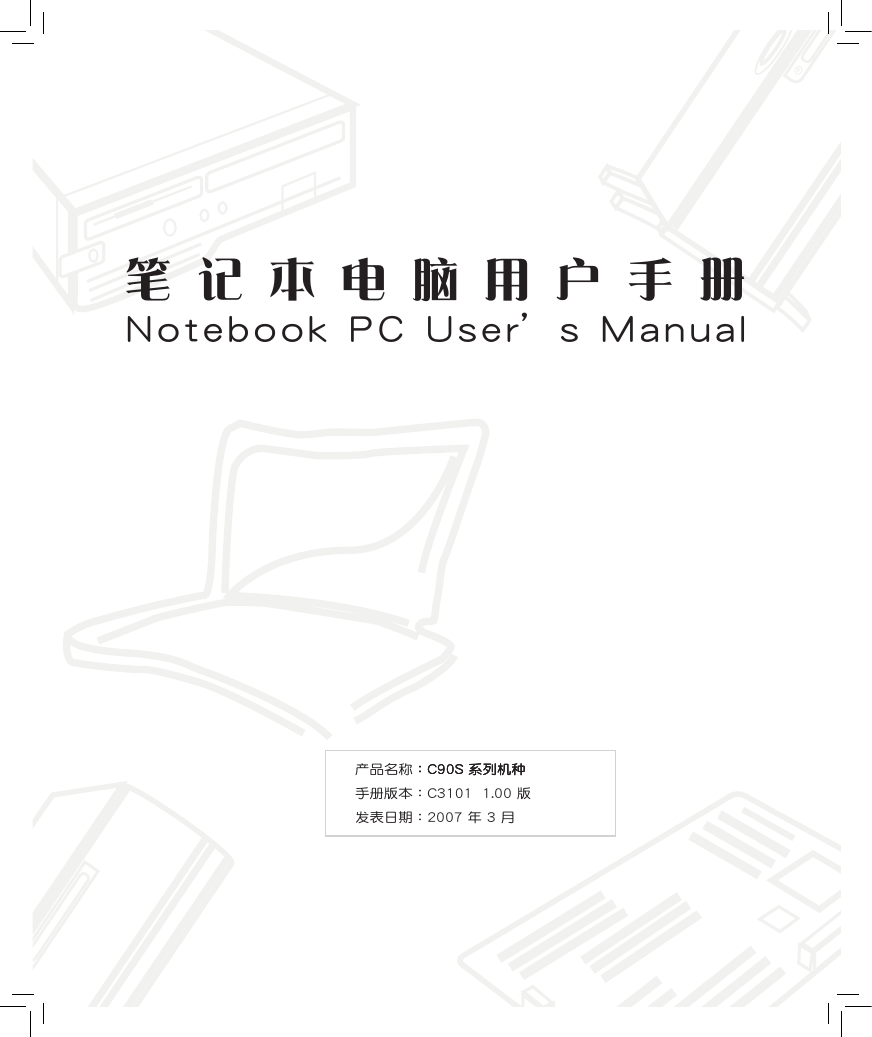
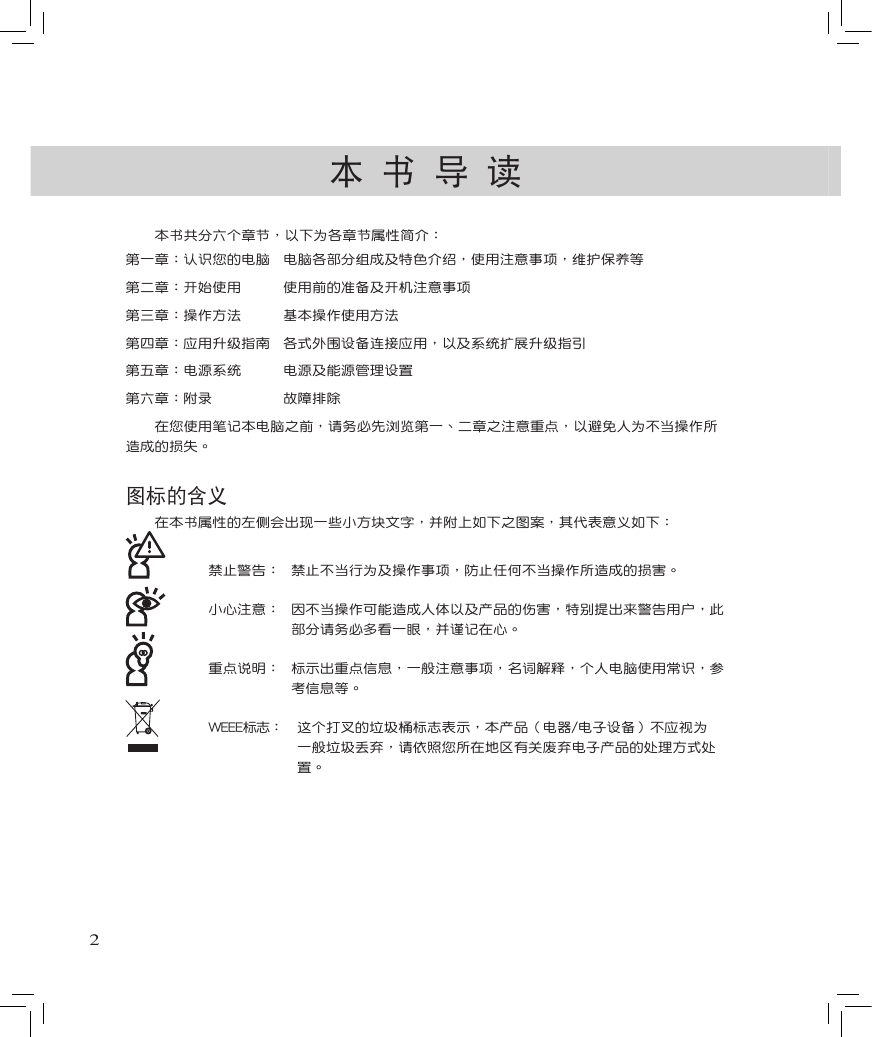
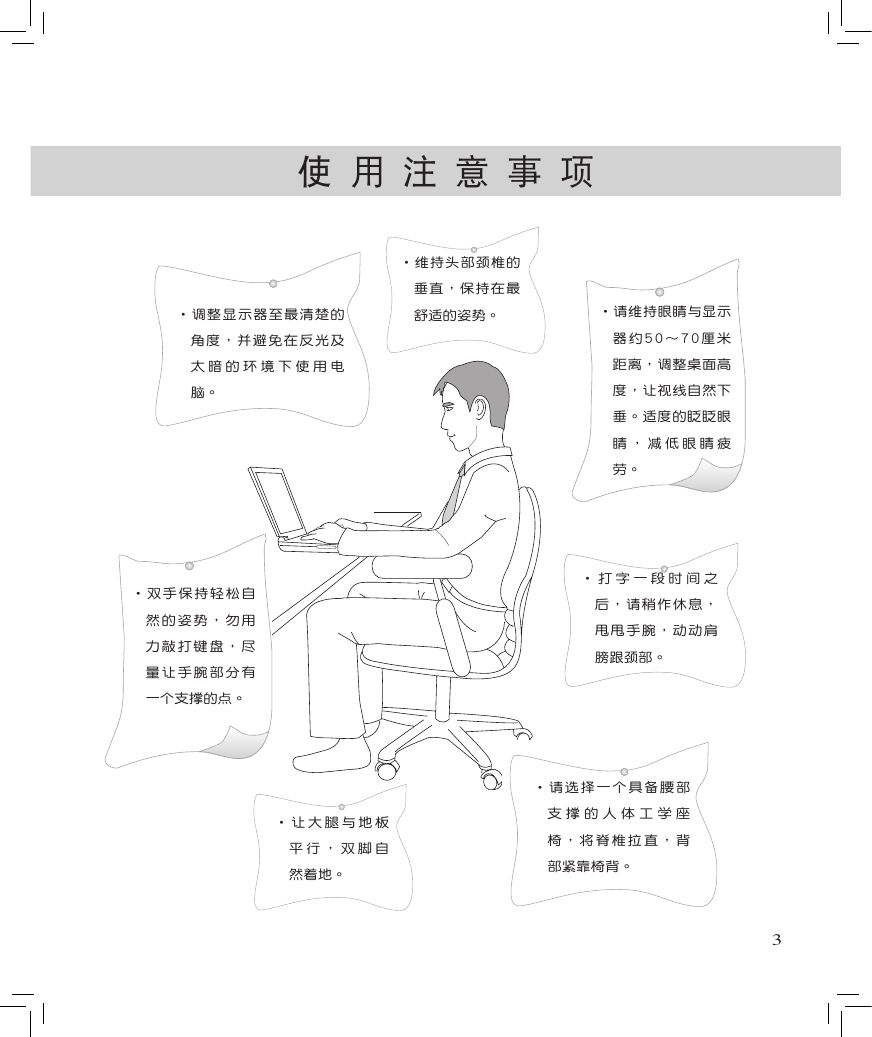
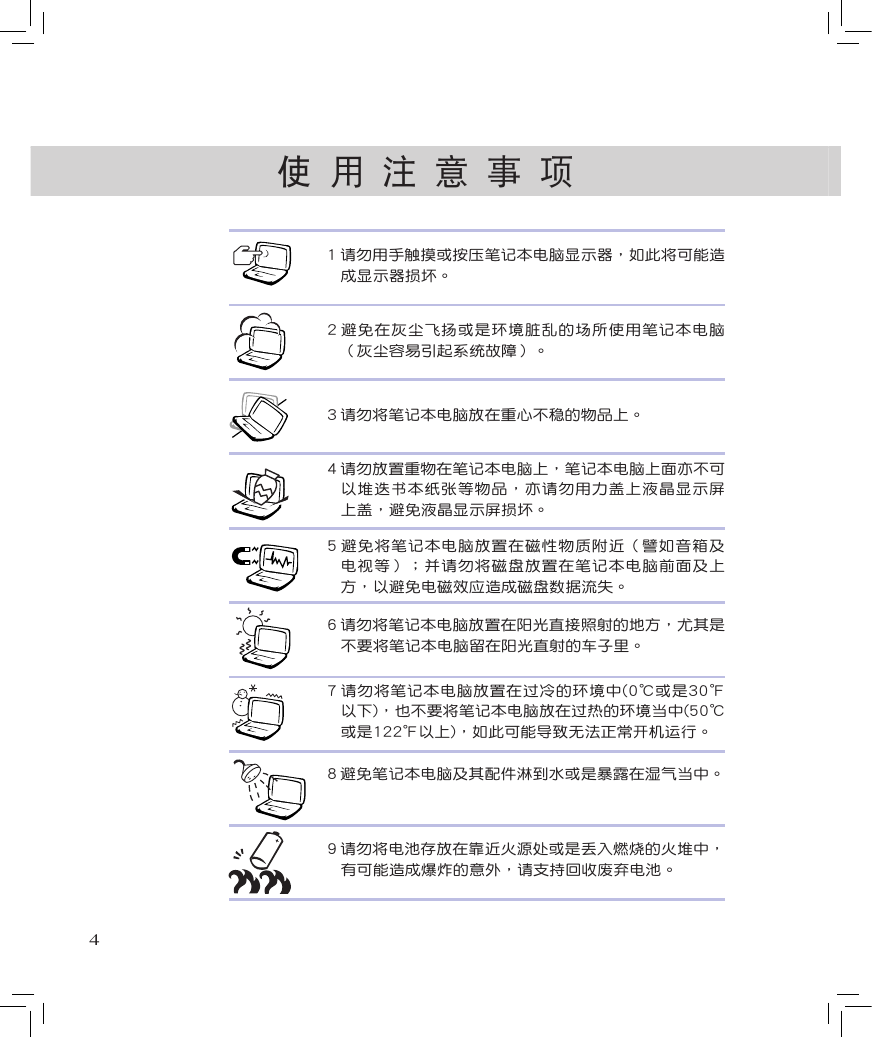
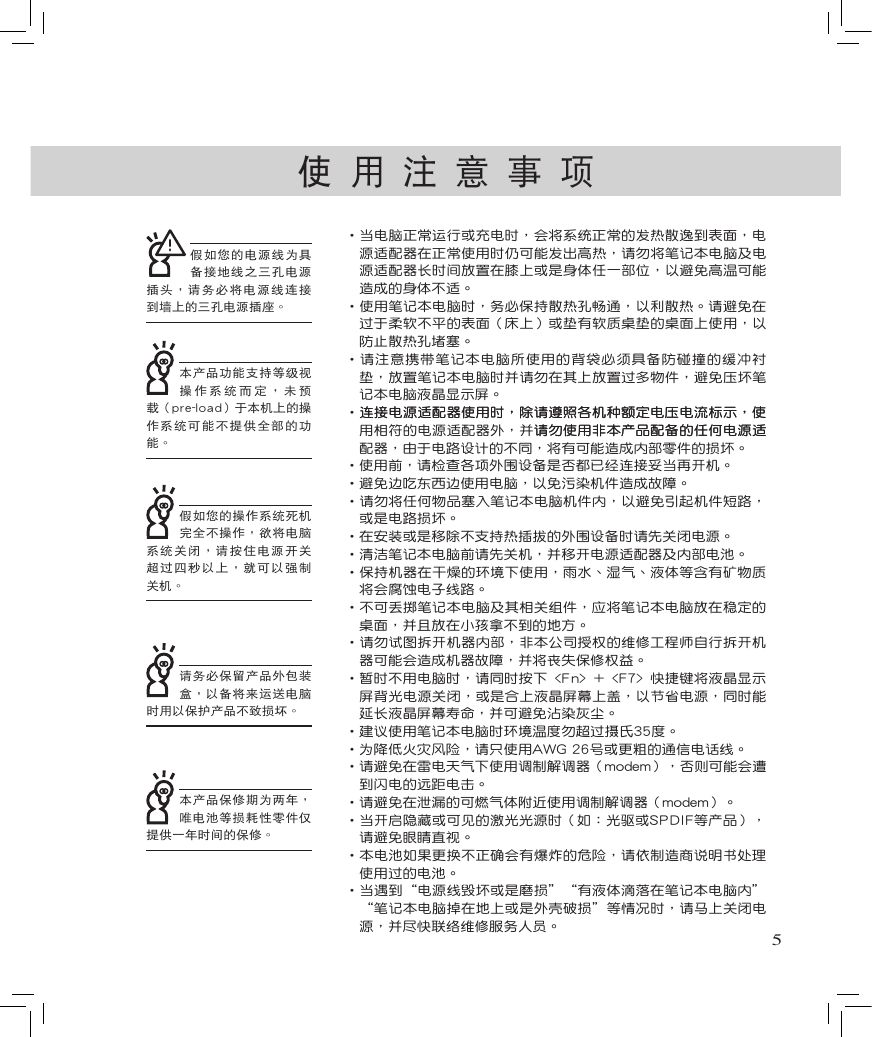


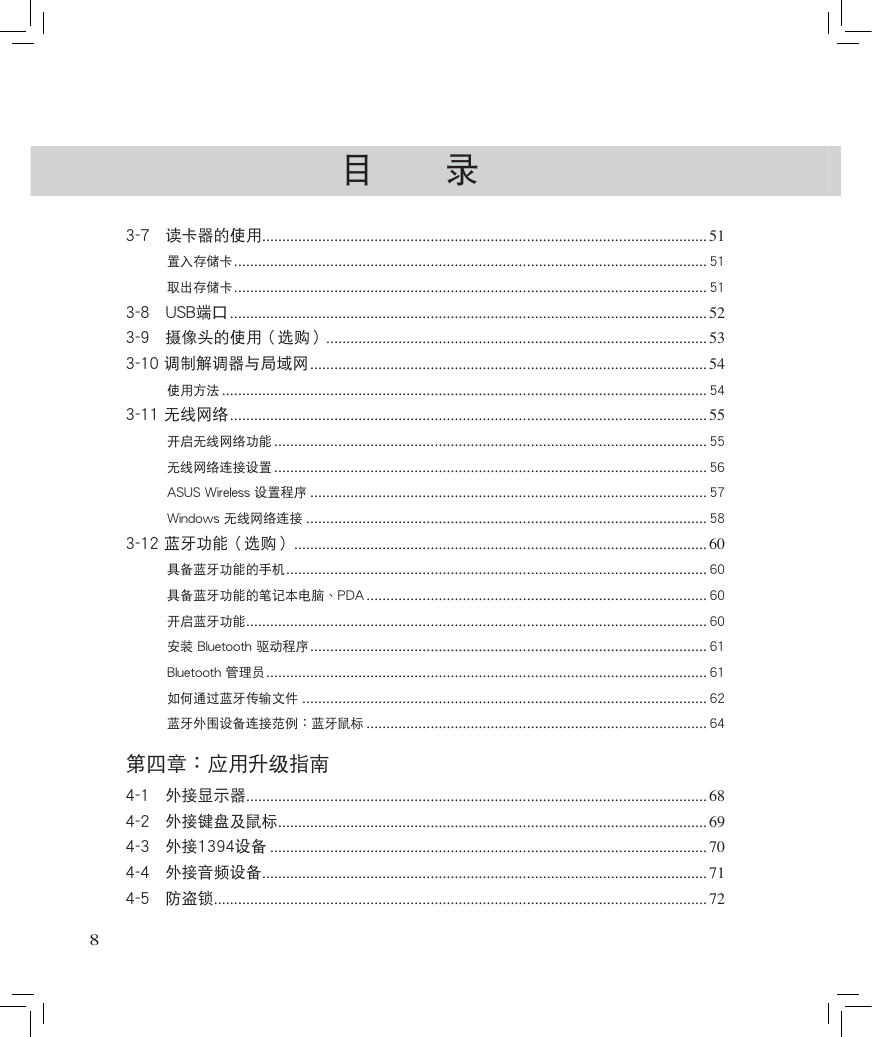
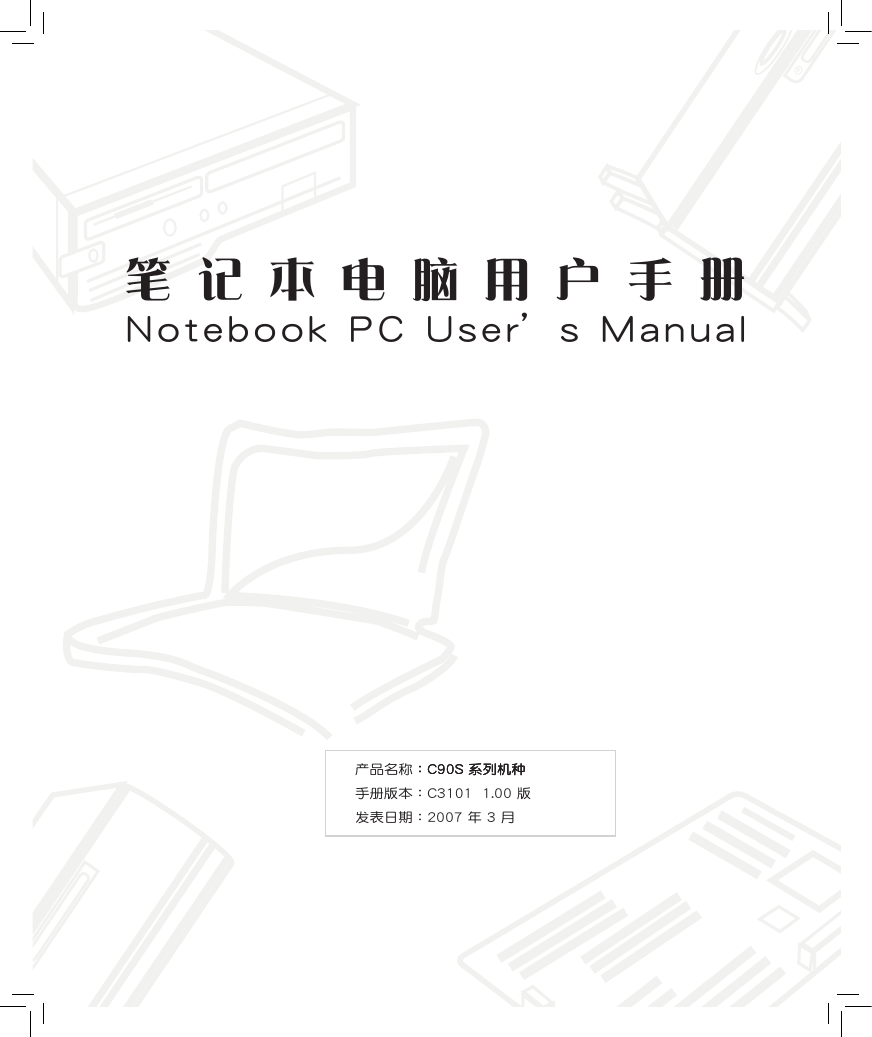
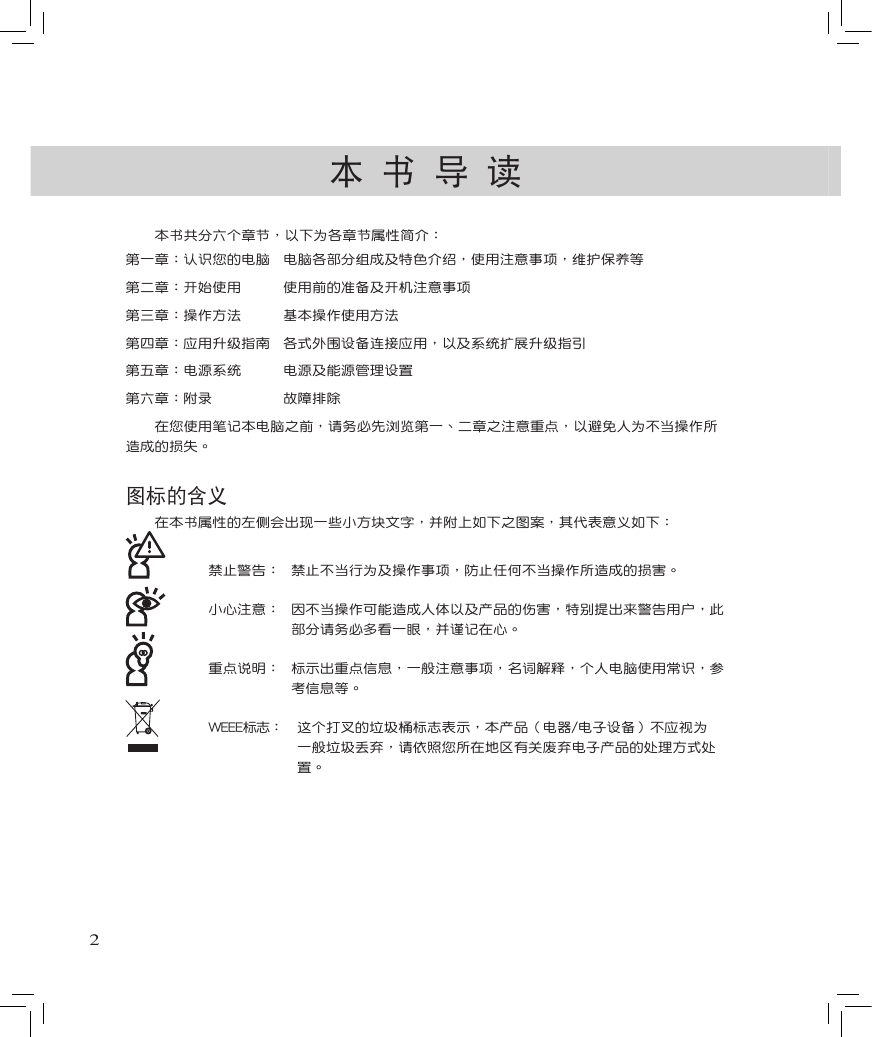
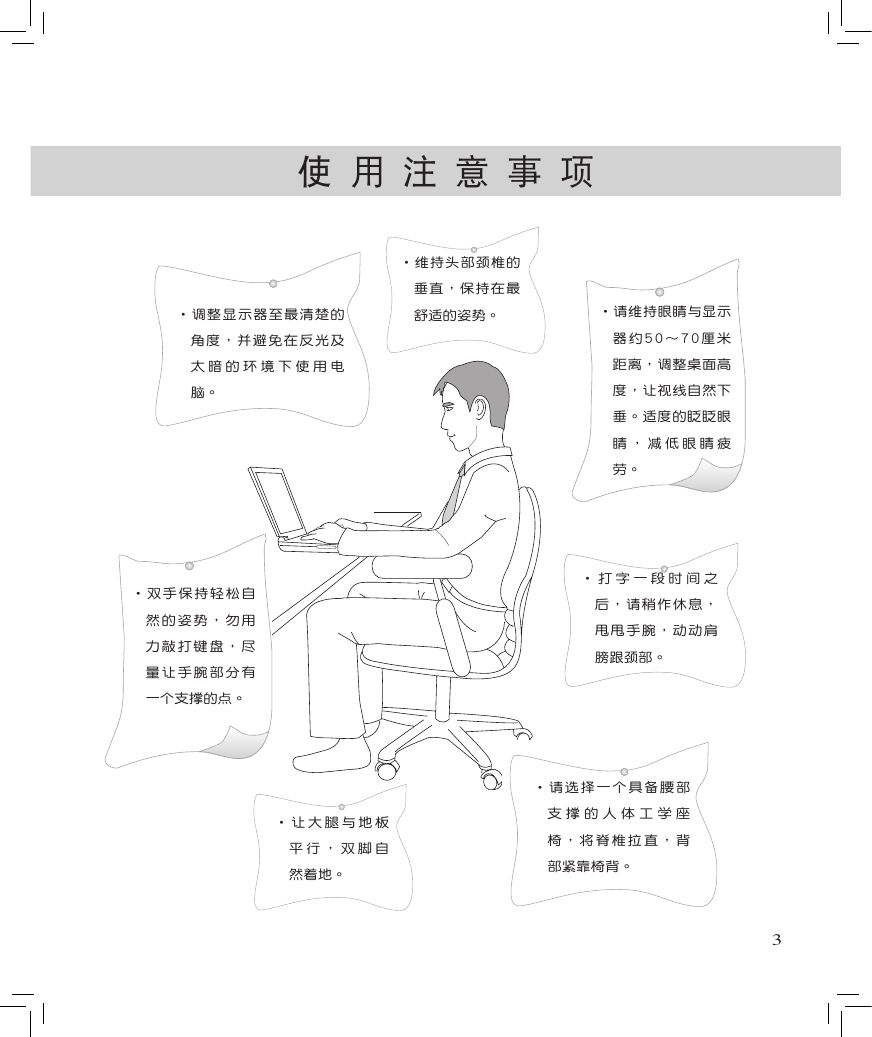
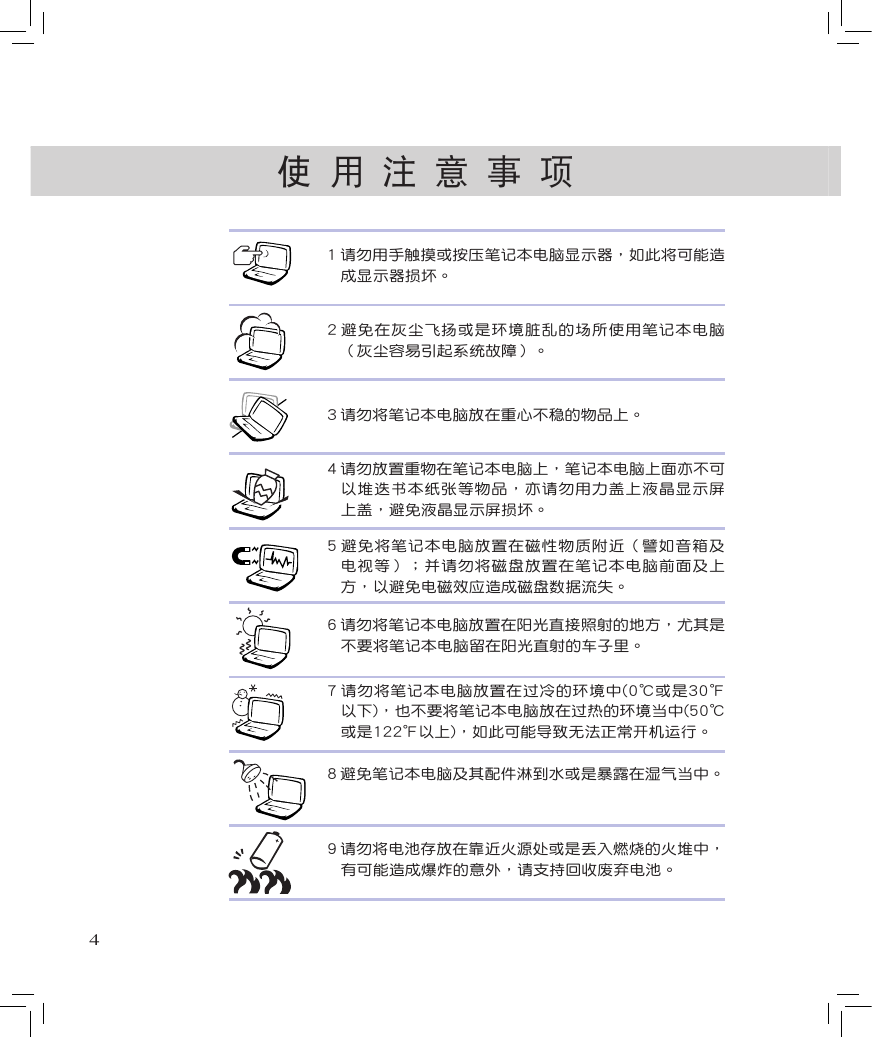
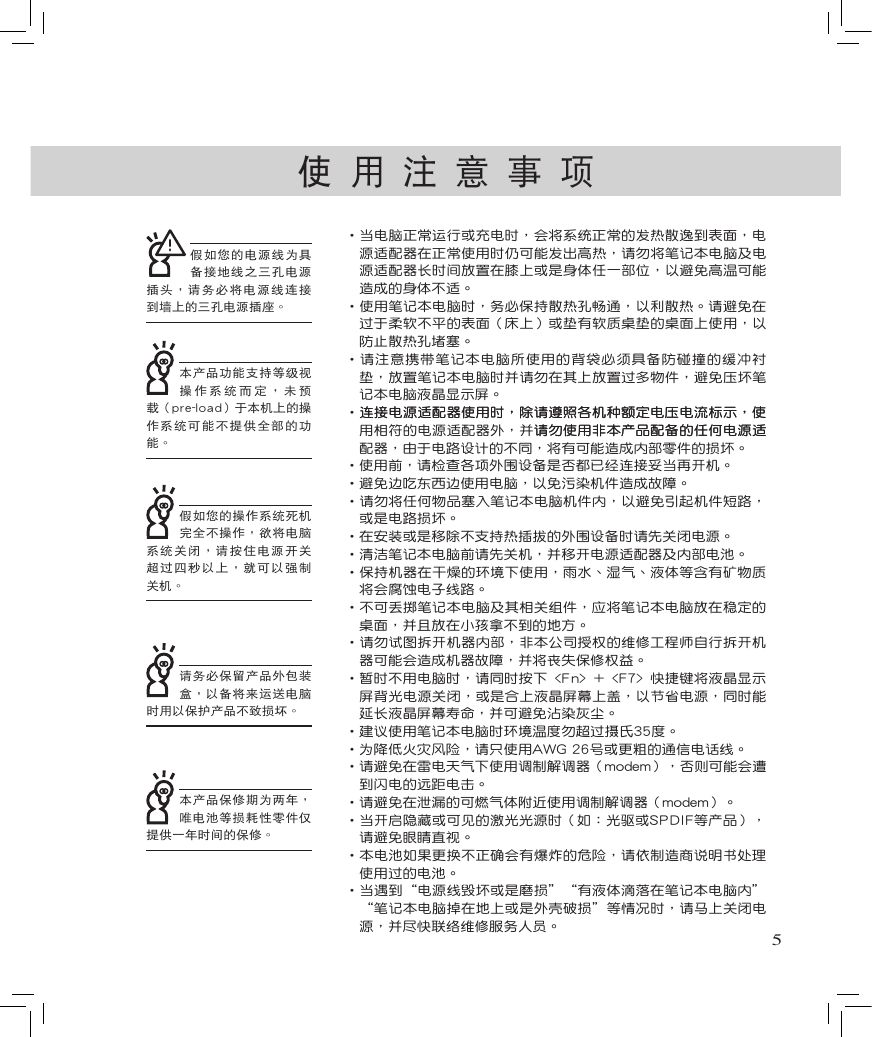


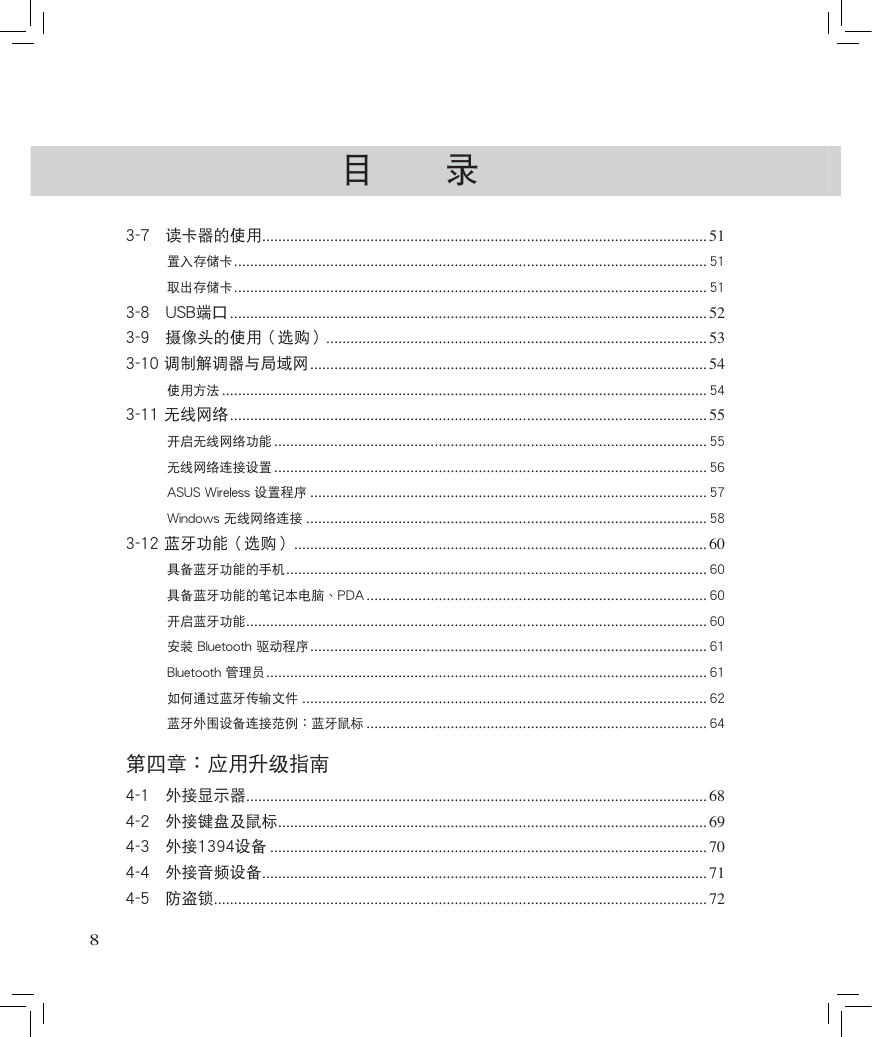
 2023年江西萍乡中考道德与法治真题及答案.doc
2023年江西萍乡中考道德与法治真题及答案.doc 2012年重庆南川中考生物真题及答案.doc
2012年重庆南川中考生物真题及答案.doc 2013年江西师范大学地理学综合及文艺理论基础考研真题.doc
2013年江西师范大学地理学综合及文艺理论基础考研真题.doc 2020年四川甘孜小升初语文真题及答案I卷.doc
2020年四川甘孜小升初语文真题及答案I卷.doc 2020年注册岩土工程师专业基础考试真题及答案.doc
2020年注册岩土工程师专业基础考试真题及答案.doc 2023-2024学年福建省厦门市九年级上学期数学月考试题及答案.doc
2023-2024学年福建省厦门市九年级上学期数学月考试题及答案.doc 2021-2022学年辽宁省沈阳市大东区九年级上学期语文期末试题及答案.doc
2021-2022学年辽宁省沈阳市大东区九年级上学期语文期末试题及答案.doc 2022-2023学年北京东城区初三第一学期物理期末试卷及答案.doc
2022-2023学年北京东城区初三第一学期物理期末试卷及答案.doc 2018上半年江西教师资格初中地理学科知识与教学能力真题及答案.doc
2018上半年江西教师资格初中地理学科知识与教学能力真题及答案.doc 2012年河北国家公务员申论考试真题及答案-省级.doc
2012年河北国家公务员申论考试真题及答案-省级.doc 2020-2021学年江苏省扬州市江都区邵樊片九年级上学期数学第一次质量检测试题及答案.doc
2020-2021学年江苏省扬州市江都区邵樊片九年级上学期数学第一次质量检测试题及答案.doc 2022下半年黑龙江教师资格证中学综合素质真题及答案.doc
2022下半年黑龙江教师资格证中学综合素质真题及答案.doc